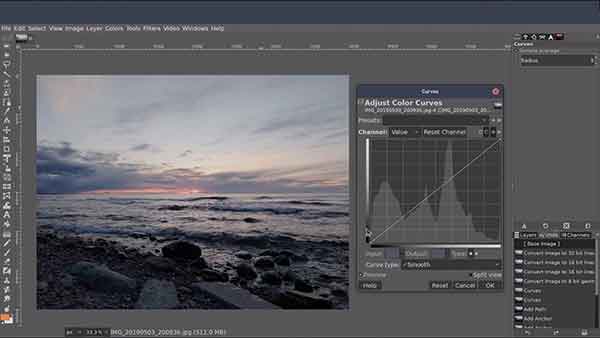Как исправить ошибку Центра обновления Windows 0x80070422

Ошибка 0x80070422 — одна из наиболее частых ошибок, о которых сообщают пользователи в Windows 10, и если вы не являетесь компьютерным экспертом, то попытаться исправить ее будет проблематично. Если вам не легко исправить эту проблему, расслабьтесь, ведь сегодня мы расскажем вам, как исправить эту ошибку. Оставайтесь с нами и узнайте, как исправить ошибку Центра обновления Windows 0x80070422.
Что вызывает ошибку Центра обновления Windows 0x80070422?
Эта ошибка почти всегда связана с Центром обновления Windows. Возможно, что ошибка появится внезапно, без каких-либо специальных действий. Это связано с тем, что обновления Windows, если вы настроили их для автоматической загрузки и установки (именно так они настроены по умолчанию), попытаются установить безуспешно, показывая окно с ошибкой. На самом деле, если вы зайдете в Центр обновления Windows (Пуск -> Параметры -> Обновление и безопасность -> Центр обновления Windows), вы увидите его снова.
Помимо предотвращения обновления операционной системы, эта ошибка может стать раздражающей, поскольку Windows попытается переустановить обновления и закроется каждый раз, когда вы попытаетесь снова безуспешно, пока вы не исправите ее. Итак, давайте посмотрим, что мы можем сделать, чтобы это исправить.
Как исправить ошибку Windows 0x0000000
Как исправить ошибку Центра обновления Windows 0x80070422
Решение 1: отключите IPv6
Многие пользователи для устранения ошибки 0x80070422 пытались отключить протокол IPv6, так как иногда проблема кроется именно здесь.
- Чтобы отключить эту опцию, первое, что нужно сделать, это открыть диалоговое окно «Выполнить», одновременно нажав клавиши Windows + R, а когда появится окно, ввести команду ncpa.cpl и нажать Enter.
- Когда вы это сделаете, откроется окно «Сетевые подключения», в котором вам нужно найти интернет-соединение, которое вы сейчас используете на своем ПК. Щелкните его правой кнопкой мыши и выберите «Свойства», и откроется окно «Свойства Wi-Fi», где вам нужно найти его в разделе «Сетевые функции».
- Появится список функций, где вам нужно найти и снять флажок для функции Интернет-протокола версии 6 (TCP / IPv6). Наконец, нажмите кнопку «ОК», чтобы сохранить эти настройки, а затем вы можете перезагрузить компьютер и проверить, исправлена ли ошибка 0x80070422.
Решение 2. Воспользуйтесь средством устранения неполадок
Это средство устранения неполадок является хорошим вариантом для устранения многих ошибок Windows, включая ошибку 0x80070422, поскольку средство устранения неполадок занимается анализом и выявлением проблемы и даже ее устранением.
- Чтобы найти Решатель, перейдите в «Настройки ПК»> «Обновление и безопасность»> «Устранение неполадок» и, наконец, в этом последнем разделе найдите параметр «Центр обновления Windows», щелкните его и нажмите кнопку «Запустить средство устранения неполадок».
- Затем он ожидает, пока Solver проанализирует и устранит обнаруженные проблемы, что может занять некоторое время.
- Наконец, после завершения этого процесса вы можете закрыть средство устранения неполадок и проверить, существует ли ошибка 0x80070422 на вашем ПК.
Решение 3. Запустите Центр обновления Windows
Если Центр обновления Windows дает сбой, это может привести к ошибке services.msc, поэтому лучше запускать эту службу в автоматическом режиме.
- Для этого первое, что нужно сделать, это одновременно нажать клавиши Win + R, чтобы открыть окно «Выполнить», а когда оно откроется, набрать команду services.msc и нажать Enter.
- В окне служб появится длинный список служб, в котором вам нужно найти службу Центра обновления Windows, на которой нужно дважды щелкнуть.
- В появившемся окне нужно перейти в раздел Тип запуска и в выпадающем меню выбрать Автоматический тип запуска. Затем нажмите кнопку «Пуск», которая находится в разделе «Состояние службы», и, наконец, нажмите «Принять», чтобы завершить процесс и сохранить изменения, после чего вы можете проверить, не произошла ли ошибка 0x80070422.